モーション Mixer で Biped のアニメーション シーケンスを作成したら、完成したミックスをいくつかの方法で操作できます。
現在の Biped (シーン内の別の Biped ではなく)でミックスを操作する場合は、次の方法を使用できます。
- アニメーションが期待どおりになっている場合は、[Biped]ロールアウトで
 ([ミキサー モード](Mixer Mode))をオンにして Biped にミックスを表示し、単純にシーンをレンダリングします。
([ミキサー モード](Mixer Mode))をオンにして Biped にミックスを表示し、単純にシーンをレンダリングします。 - 足/脚が含まれる別々のモーション間のトランジションによって、トランジション領域の近くで軽いポップまたはジャークが発生する場合は、Biped に Mixdown を作成し、その Mixdown を確認してから Biped にコピーできます。Mixdown を使用すると、足と脚に関する連続性の問題の多くを修正できます。必要なだけトランジションを修正し、Mixdown を再計算することができます。Mixdown が期待どおりになったら、それを Biped にコピーできます。
モーションを別の Biped で使用する場合は、現在の Biped に Mixdown をコピーし、モーションを BIP ファイルとして保存して、別の Biped に新しい BIP ファイルをロードできます。
Mix は、MIX(.mix)ファイルとして保存することもできます。MIX ファイルは、モーション Mixer で必要に応じて他の Biped にロードしたり編集することができます。
Mixdown による足ベースのトランジションの修正
接地した足(IK コンストレイントが設定された足)を使用した 2 つのモーション間にトランジションを作成すると、クリップ間のモーションが完全に一致しない場合があります。このようになると、トランジション中またはその近辺で、接地した足がスライドまたはポップしたり、脚が不自然に伸びきった状態になることがあります。
Mixdown を使用すると、足ベースのモーション間のトランジションで発生する 2 つのタイプの問題を修正できます。
- 1 つの接地モーションから別の接地モーションにトランジションするときに足がスライドする問題。
- 脚が不自然に伸びきった(ハイパー拡張された)状態で接地位置に着く問題。
![]() [ミキサー 基本設定](Mixer Preferences)ダイアログ ボックスの[Mixdown オプション](Mixdown Options)を使用すると、これらの問題を解決できます。このダイアログ ボックスにアクセスするには、モーション Mixer のツールバーの[基本設定](Preferences)をクリックします。
[ミキサー 基本設定](Mixer Preferences)ダイアログ ボックスの[Mixdown オプション](Mixdown Options)を使用すると、これらの問題を解決できます。このダイアログ ボックスにアクセスするには、モーション Mixer のツールバーの[基本設定](Preferences)をクリックします。
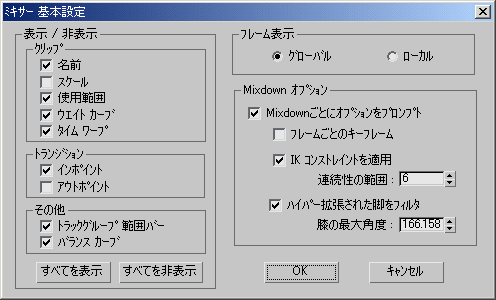
Mixdown の効果を出すには、Mixdown を計算する前にこれらのオプションを設定する必要があります。[Mixdown ごとにオプションをプロンプト](Prompt for options at each Mixdown)をオンにすると、Mixdown を計算するときに常に Mixdown オプションを設定するよう指示されます。オフにすると、[ミキサー基本設定](Mixer Preferences)ダイアログ ボックスでの設定が使用されます。
[Mixdown オプション](Mixdown Options)領域のオプションでは、接地した足が含まれるクリップ間のトランジションに対する Mixdown の影響の有無と方法を指定します。[IK コンストレイントを適用](Enforce IK Constraints)は、接地した足に影響します。一方、[過度に伸ばされた脚をフィルタ](Filter Hyper-Extended Legs)は、不自然に伸びきった脚に影響します。Mixdown の実行時に常に Mixdown オプションを設定するかどうかの指示を表示する場合は、[Mixdown ごとにオプションをプロンプト](Prompt for options at each Mixdown)をオンにします。これらのオプションの詳細は、「[ミキサー 基本設定 (Mixer Preferences)ダイアログ ボックス」を参照してください。
手順
Mixdown を実行して Biped にコピーするには:
- モーション Mixer で、トラックグループ セットの左上にある Biped 名をクリックして Biped を選択します。
- 最上位の Biped トラックをクリックまたは右クリックし、ポップアップ メニューから[Mixdown を計算](Compute Mixdown)を選択します。
[ミキサー基本設定](Mixer Preferences)ダイアログ ボックスの[Mixdownごとにオプションをプロンプト](Prompt for options at each Mixdown)がオンの場合は、Mixdown オプションの設定を指示されます。[OK]をクリックして Mixdown を開始します。
ミキサーの下部にある進行状況バーに、Mixdown プロセスの進行状況が示されます。しばらくすると、Biped のミックス内の最後のトラックとして、「Mixdown」という名前の新しいトラックが作成されます。
トラックのオンとオフを切り替えるには、トラックをクリックします。トラックが塗り潰されている場合は、Mixdown トラックがオン(アクティブ)であることを示し、Biped では Mixdown 内のアニメーションが実行されます。トラックが斜めの縞模様で表示されている場合は、トラックがオフ(非アクティブ)であることを示し、Biped では Raw Mix 内のアニメーションが実行されます。
- Mixdown トラックをクリックしてアクティブにします。
- タイム スライダを移動するかアニメーションを再生して、トランジションを確認します。修正が必要な場合は、Mixdown トラックをオフにし、トランジションを修正して、Mixdown を再計算します。トランジションが適切になるまでこの作業を繰り返します。
- Mixdown トラックがアクティブな状態で、[Biped]メニュー
 [Mixdown を Biped にコピー](Copy Mixdown to Biped)を選択します。
[Mixdown を Biped にコピー](Copy Mixdown to Biped)を選択します。  ([ミキサー モード](Mixer Mode))がオンの場合はオフにします。
([ミキサー モード](Mixer Mode))がオンの場合はオフにします。 Biped がミキサー モードでなくても、モーション Mixer で作成したミックスがビューポート内の Biped に表示されます。
- アニメーションを BIP ファイルとして保存するには、[Biped]ロールアウトで
 ([ファイルを保存](Save File))をクリックします。
([ファイルを保存](Save File))をクリックします。
モーション ミキサー データを MIX ファイルに保存するには:
- モーション Mixer で、トラック セットの左上にある Biped 名をクリックして Biped を選択します。
- モーション Mixer のメニューから、[Biped]
 [MIX ファイルを保存](Save Mix File)を選択します。.mix ファイルのファイル名を入力し、[保存](Save)をクリックします。
[MIX ファイルを保存](Save Mix File)を選択します。.mix ファイルのファイル名を入力し、[保存](Save)をクリックします。
MIX ファイルには、選択した Biped に関するモーション Mixer データの現在の状態が保存されます。これには、すべてのクリップ、トランジション、トリム、スケーリング、タイム ワープが含まれます。MIX ファイルを保存する前にクリップを集約する必要はありません。